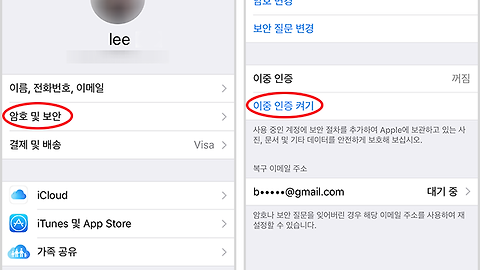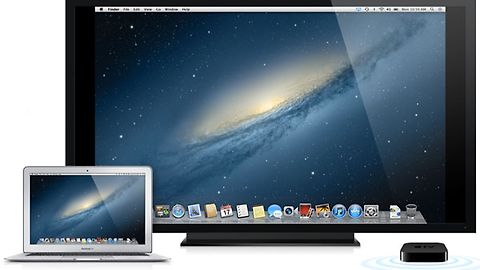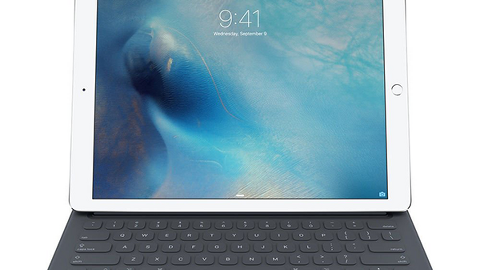* 2016/12/20 - [2. Mac /… 10.12 시에라] - 애플TV 에어플레이(Airplay) 미러링 기능 활용하기 - 아이맥, 맥북, Mac
* 2016/12/09 - [3. iOS/… iOS10] - 애플TV 에어플레이(Airplay) 미러링 기능 활용하기 - iOS, 아이폰, 아이패드
* 2017/04/04 - [1. 소식 & 정보/… 제품정보 / 리뷰] - 애플TV 4세대 제품 정보 / 애플TV 4세대 설정 하기 / 시스템 셋업
애플TV의 가장 큰 장점이라면 미러링 이라는 이야기는 항상 끊임없이 하는 편이다. 무선 연결만으로 사용중인 아이폰, 아이패드, 맥북 등 거의 모든 애플 제품의 화면을 그대로 TV로 전송을 해주는 스트리밍 기술인데, 다른 회사의 제품에서 좀처럼 보기 드문 애플만의 완벽한 호환성을 갖추고 있는 기능중의 한가지라고 말할 수 있을 정도로 미러링의 장점은 크다.
대부분의 환경에서 미러링은 문제없이 가능하지만 간혹 문제가 발생이 되는 경우가 있으며 사용 중 발생될 수 있는 문제와 원인에 대해서 간략하게 소개할 수 있는 포스팅을 준비해보았다.
1. 시스템 요구사항 및 네트워크 환경 확인
* 최신 Apple TV 소프트웨어가 설치된 Apple TV (2nd generation) 및 이후 제품
* OS X Mountain Lion 10.8 및 이후 버전이 설치된 다음 Mac 컴퓨터:
* iMac (Mid 2011) 및 이후 제품
* Mac mini (Mid 2011) 및 이후 제품
* MacBook (Early 2015) 및 이후 제품
* MacBook Air (Mid 2011) 및 이후 제품
* MacBook Pro (Early 2011) 및 이후 제품
* Mac Pro (Late 2013) 및 이후 제품
일단 미러링을 하기 위해서는 기본적으로 위와 같은 사양은 갖추어져야 한다. 맥 제품의 경우 2011년 이상 제품이 기본 베이스이고 mid 2011 이하의 제품을 사용하고 있다면 아쉽게도 에어플레이 미러링을 사용하기는 어렵다.
또한 기본적으로 인터넷 연결이 되어있고, 사용에 아무런 문제가 없으나 Airplay 버튼이 나타나지 않는다면 동일 네트워크 구성이 필요하며 가정에서 여러 공유기를 하는 경우, 다른 네트워크로 인지되거나 네트워크 충돌로 인한 문제일 수도 있다.
만약 기존에는 잘 사용을 하다가 어느 날 갑자기 문제가 발생된다면 일시적인 오류 일 수 있으므로 제어센터를 이용하여 에어플레이가 가능한지 확인을 해보거나 유투브앱내에서 에어플레이 버튼이 나타나는지, 조금 더 문제의 원인을 찾아보는 편이 좋다. 미러링은 네트워크. 연결을 이용하는 방법이기 때문에 네트워크 상의 문제는 미러링 오류의 원인이 될 확률이 높다.
2. 방화벽 및 시스템 환경설정 확인
상기에 표기된 제품들을 사용하고 있음에도 에어플레이 미러링 메뉴가 나타나지 않거나 연결이 불가능하다면 사용 중인 맥OS 환경의 방화벽 설정을 조금 보아야 할 수가 있다. 메뉴를 확인 하기 위해서 시스템 환경설정 > 보안 및 개인정보 메뉴로 이동한다.
보안 및 개인정보 항목에 있는 방화벽 탭으로 이동하여 좌측 하단에 자물쇠 잠금을 해제하면 설정 변경이 가능하다. 기본값은 방화벽 '끔' 으로 되어있지만 '켬' 으로 되어져 있는 경우 방화벽 옵션을 선택하여 위와 같은 메뉴를 볼 수 있다.
위의 설정에서 '들어오는 모든 연결 차단'은 선택되어 있지 않아야 하고, '서명된(또는 내장) 소프트웨어가 들어오는 연결을 수신하는 것을 자동으로 허용'은 선택되어 있어야 한다. 이 설정이 허용되지 않는다면 에어플레이 미러링이 되지 않을 수 있다. 이 설정값은 사용하는 맥OS 버전에 따라서 조금 다를 수 있는데 서명된 또는 내장된 정도로 메세지가 조금 차이가 난다. 현재 내가 쓰는 맥은 맥OS 10.12 시에라 버전이다.
방화벽 설정이 필요로 하다면 위의 옵션을 주의해서 설정을 해주면 되지만, 방화벽 설정이 굳이 필요하지 않다면 '끔' 으로 변경하여 사용하는게 네트워크 보안 설정때문에 에어플레이 충돌이 발생되지 않을 수 있도록 방지하는 가장 간편한 방법이다.
추가적으로 기업, 학교, 관공서와 같은 기관들은 수동 IP설정을 하거나 별도의 내부 보안망, 보호된 네트워크를 사용하는 경우가 있는데 그런 경우에는 Apple Configurator 를 사용하여 네트워크 관리자를 통해 별도의 프로파일 등록이 필요할 수 있다. 하지만 개인 사용자이고, 가정에서 사용하는 제품이라면 위의 방화벽 설정만으로도 대부분 문제를 해결할 수 있다.
자세한 내용은 애플 홈페이지에 소개 되어진 링크를 참조할 수 있다. Apple Configurator 는 맥앱스토어를 이용하여 무료로 다운로드가 가능하다. 하지만 사용 방법에 대해서는 개인 사용자라면 조금 어렵게 느껴질 수 있으므로 네트워크 관리자에게 문의해보는 것을 추천한다.
3. 에어플레이 미러링 중 강제로 해제 되거나 끊어지는 경우
에어플레이 미러링의 가장 큰 작업은 멀티태스킹이 가능하다는 점인데, 아이폰, 아이패드 또는 맥OS 에서도 특정 화면, 특정 앱으로 영상을 재생하며 미러링을 시켜두는 동안에 홈버튼으로 바탕화면에 나와서 다른 작업을 해도 미러링은 유지가 되며 동영상도 그대로 재생이 이루어진다.
하지만 간혹 사용 중 미러링 중인 동영상 연결이 끊어지거나 강제로 해제가 되는 경우가 있는데 이것은 네트워크 사용량이 늘어남에 따라 연결을 유지하기에는 무선 네트워크의 사용량이 너무 많거나 무선 간섭이 너무 심하기 때문일 수 있다. 무선 간섭의 경우에는 벽, 또는 2.4Ghz 대역대를 사용하는 무선 장비, 원룸이나 다세대 주택의 경우에는 주변에 너무 많은 공유기로 인해 간섭이 발생되는 경우도 더러 있다.
* 2014/05/12 - [분류 전체보기] - 애플 에어포트 타임캡슐 5세대 802.11ac 사용기
* 2014/03/03 - [2. Mac /… 맥OS 문제해결] - 에어포트 익스프레스, 익스트림, 타임캡슐 제품별 성능 비교
그래서 최근에는 5Ghz 대역대를 사용하는 공유기를 활용하여 무선간섭을 최소화 시켜보기도 하는데 5Ghz 대역대는 도달 거리가 너무 짧고 벽이나 장애물에 영향을 너무 크게받는 경향이 있어 넓은 공간에서 활용하기에는 어려움이 있을 수 있다. 조금 더 자세한 내용은 이전에 포스팅안 에어포트 타임캡슐에 대한 포스팅을 통해 참고할 수 있다.
간단한 방법들이지만 대부분의 애플TV 에어플레이 미러링 오류에 대한 문제 해결로서 도움이 될 수 있는 정보가 되기를 바란다. 만족스러운 정보였다면 잊지말고 공감 한번 눌러주고 가주시길... :)
'2. Mac > … iOS 문제해결' 카테고리의 다른 글
| iOS11 아이폰 자동 전화 수신, 자동 응답 기능 설정 및 해제 / 걸려오는 전화가 자동으로 받아지는 경우 (3) | 2018.01.30 |
|---|---|
| iOS10 애플 아이디 Apple ID 이중인증 설정 하기, 이중 인증에 관한 도움말 (0) | 2017.06.29 |
| 애플TV 에어플레이(Airplay) 미러링 기능 활용하기 - iOS, 아이폰, 아이패드 (0) | 2016.12.09 |
| iOS10 아이패드 에어, 아이패드 프로 블루투스 키보드 활용 / Caps Lock 한영 전환 / 키보드 단축키 활용 팁 (0) | 2016.10.23 |
| iOS10 맥OS 시에라 메모 공유 기능 활용 하기 / 메모 공동 작업 활용하기 (0) | 2016.09.25 |
이 글을 공유하기